在日常工作中,Excel作为一种强大的电子表格软件,被广泛应用于数据分析和报表生成。很多用户可能并不知道,Excel提供了一个功能强大的计算模式,用户可以将其设置为手动计算公式。这在处理大型数据集或复杂公式时,可以提升工作效率,避免因频繁计算造成的性能问题。
1. 什么是手动计算公式模式
在Excel中,默认情况下,所有的公式都会在数据发生变化时自动 recalculated。然而,在大数据量或复杂计算的情况下,自动计算可能会导致软件反应迟缓,影响用户体验。这时,我们可以将计算模式设置为手动,转换为手动计算公式模式。
在手动模式下,Excel不会自动更新公式结果,除非用户手动触发计算过程。这一设置适合需要对数据进行多次验证和调整的场景,能够有效降低不必要的计算频率,从而节省内存和处理能力。
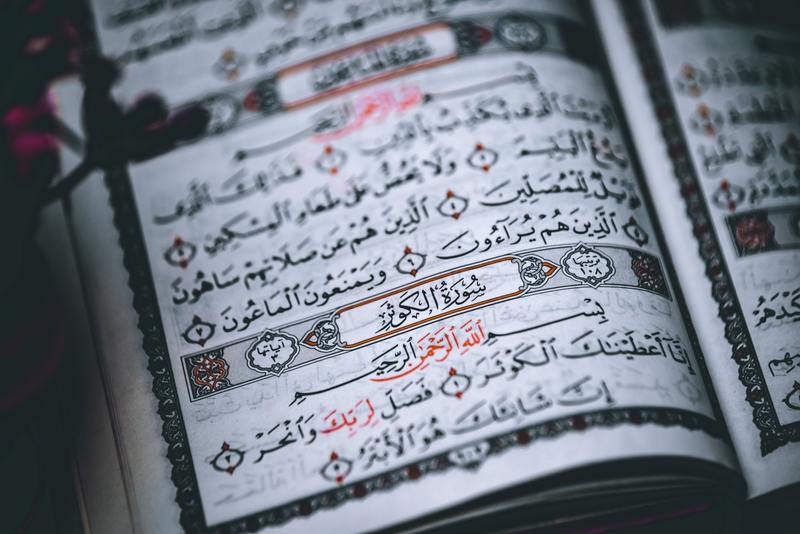
2. 如何设置手动计算公式
设置手动计算公式模式并不复杂,用户可以通过以下几个步骤轻松实现这一功能。
2.1 打开Excel选项
首先,打开Excel软件后,点击左上角的“文件”选项。在弹出的菜单中,选择“选项”进入Excel选项设置界面。
2.2 选择公式选项
在Excel选项窗口中,左侧菜单选择“公式”选项。在此页面,我们可以查看到与公式计算相关的多个设置项。
2.3 更改计算选项
在“计算选项”区域,我们可以看到“自动”和“手动”两个计算选项。选择“手动”,以将Excel设置为手动计算模式。同时,用户可以根据需要选中“重新计算时创建的突变”选项,确保在特定情况下能够手动控制何时更新计算结果。
2.4 保存设置
完成以上设置后,点击“确定”以保存更改。此时,Excel将切换到手动计算模式,用户需手动触发更新公式结果。
3. 如何手动触发计算
在手动计算模式下,用户需要知道如何手动触发公式的计算。通常情况下,有以下几种方式:
3.1 使用快捷键
用户可以通过快捷键 F9 来刷新所有公式,计算其最新结果。此外,使用 Shift + F9 可以只计算当前活动工作表中的公式。这些快捷键可以大大提高工作效率。
3.2 使用菜单选项
除了快捷键,用户也可以通过点击菜单进行手动计算。在Excel主界面的“公式”选项卡中,找到“计算工作簿”,点击即可刷新当前工作簿的所有公式。
3.3 设置计算顺序
在较为复杂的工作簿中,用户还可以指定对特定公式区域的计算。选中想要计算的单元格后,点击“计算选定单元格”选项,Excel会优先计算这些选定区域。
4. 手动计算的优缺点
虽然手动计算模式在特定情况下非常有用,但也存在其优缺点,用户需要根据具体需求选择使用与否。
4.1 优点
手动计算的最大优点在于可以显著提高性能,尤其是在处理大量数据或复杂公式时。用户可以在对数据进行更改和整理时,减少自动重新计算带来的负担,让思考过程更为顺畅。
4.2 缺点
然而,手动计算也有其缺点,最主要的是可能导致数据更新滞后。当用户更改数据后,忘记手动触发计算,可能会导致决策过程中使用旧数据,影响结果的准确性。此外,手动计算对于不熟悉Excel的用户可能造成使用上的不便。
5. 何时使用手动计算模式
选择手动计算模式的场景有很多,用户需要根据实际需求做出判断。适合手动计算的情况包括但不限于:
5.1 处理大数据集
如果用户工作表中的数据量非常庞大,Excel在输入新数据后会明显变得迟钝,那么此时使用手动计算模式可以有效改善性能。
5.2 复杂公式处理
当工作中的公式复杂且计算过程时间较长,用户不希望每次更改数据时都引发重新计算,那么使用手动模式可以帮助用户更专注于数据分析本身。
5.3 避免频繁错误
在进行多次调整和测试时,手动计算可以准确控制何时显示新的结果,避免因频繁模式切换而产生的错误。
总之,Excel的手动计算公式设置为用户提供了更加灵活的操作方式,适用于不同需求的情况下。希望通过本篇文章的介绍,您能更有效地利用Excel的这一功能,提升工作效率。










